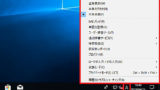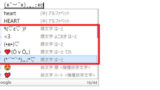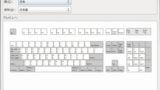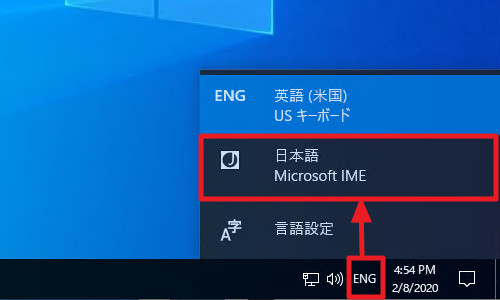
Windows 10 でキーボードを切り替える方法です。
キーボード レイアウト
パソコンは世界の国や地域で様々な言語で使われており、例えば、日本語環境で「SHIFT」キーを押しながら「2」キーを押せば、「”」と表示されます。
しかし、これは世界中で共通ではなく、例えば、英語環境で「SHIFT」キーを押しながら「2」キーを押すと「@」が表示されます。
パソコンを使用しているときに不意にキーボードが切り替わってしまうと、キートップ (キーボードの各キー) に印字された文字と異なる文字が表示されてしまいます。
一方、他国向けのキーボードであっても、設定を変更すれば、日本語向けのキーボードとして使用することもできます。
これは、キーボードの物理的なキーを押したときに表示する文字が、キーボード レイアウトの設定によって決められているためです。
キーボードを切り替える方法
英語から日本語
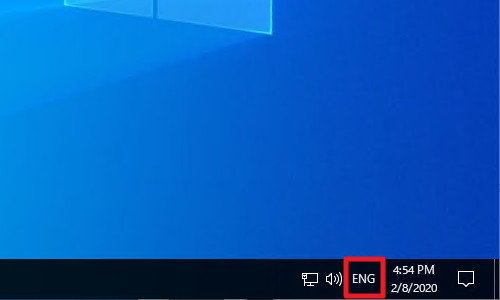
現在の状態は英語になっています。
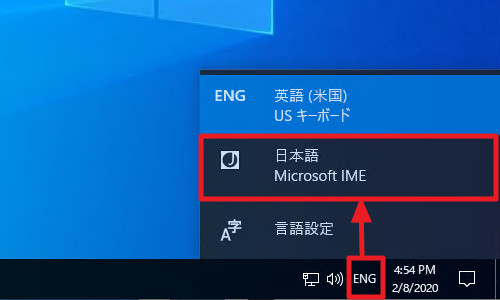
アイコンをクリックして[日本語 Microsoft IME]をクリックします。
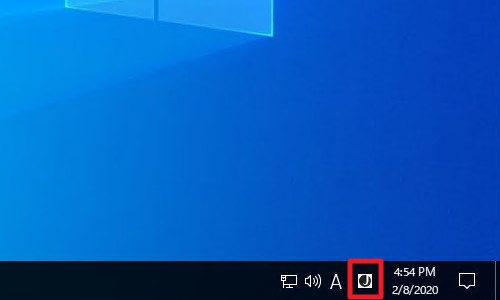
キーボードが日本語に切り替わりました。
日本語から英語
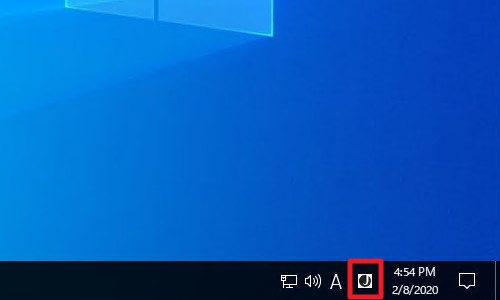
現在の状態は日本語になってます。
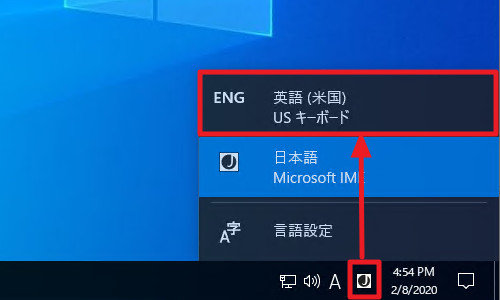
アイコンをクリックして[英語 (米国) US キーボード]をクリックします。
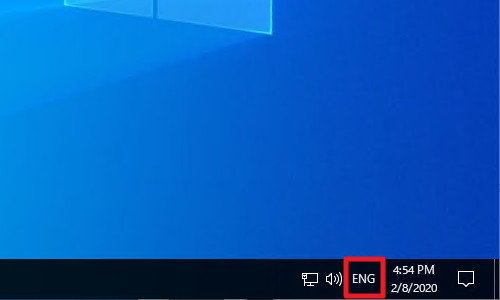
キーボードが英語に切り替わりました。
キーボードの追加や削除、その他の設定
アイコンをクリックして[言語設定]をクリックすると、キーボードの追加と削除や既定の入力など様々な設定を行うことができます。
関連
日本語入力モードを切り替える方法については、次のサポート記事をご参照ください:
Google 日本語入力については、次のサポート記事をご参照ください:
CentOS でのキーボード設定については、次のサポート記事をご参照ください:
注意
- 本操作例は、Windows 10 (Ver.1909) のものです
スポンサードリンク